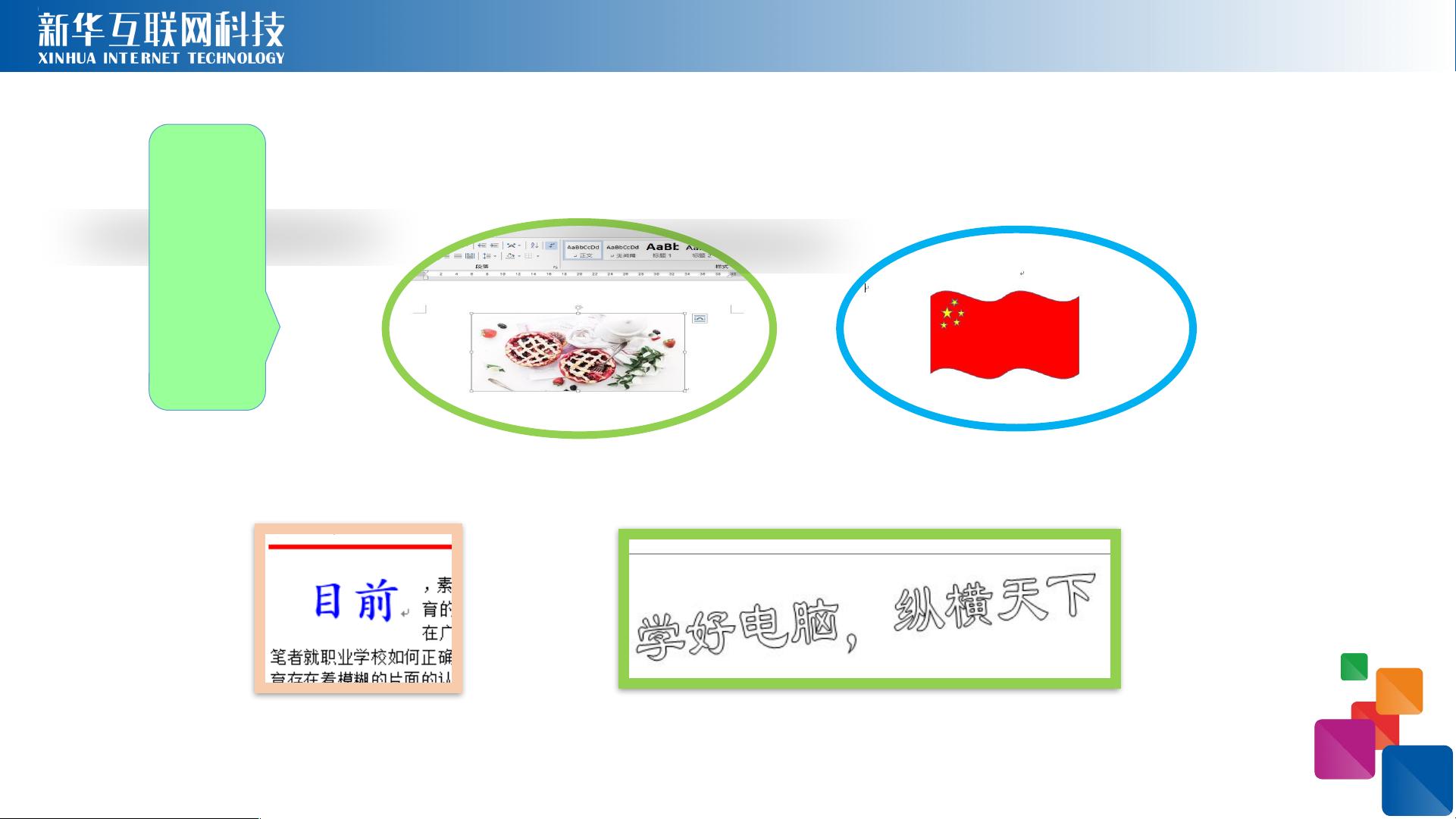Word插入功能详解:文本、形状、艺术字与更多
版权申诉
143 浏览量
更新于2024-07-20
收藏 1.46MB PPTX 举报
"此资源是一份关于Office2016中Word插入功能的授课PPT,主要涵盖Word文档的插入操作,如文本框、形状、图片、艺术字、首字下沉等,还包括形状绘制技巧、艺术字效果设置、图片格式、组织结构图、超链接、图表、表格以及SmartArt图形的使用。"
在Office2016的Word文档中,插入功能极其丰富,可以帮助用户创建出专业且美观的文档。以下是关键知识点的详细说明:
1. **word插入选项卡**:这是Word中的一个功能区,它提供了各种插入元素的选项,如文本、图片、表格、图表、链接等。
2. **插入文本框**:文本框允许用户在文档的任何位置添加独立的文本区域,可以调整其大小和方向,分为横排和竖排两种。文本框内的文本不受文档分栏的影响。
3. **插入形状**:包括线条、矩形、基本形状、箭头、流程图、星与旗帜等多种形状。通过不同的绘制技巧,如使用shift键绘制正圆,Ctrl键从中心绘制,可以精确控制形状的绘制。此外,还可以调整形状的大小、角度、轮廓和效果。
4. **形状效果设置**:通过【格式】选项卡中的形状样式功能区,可以设置形状的填充、轮廓和各种效果,如阴影、映像、发光、棱台、三维效果等,以增强形状的表现力。
5. **插入艺术字**:艺术字是装饰性的文字,可以通过“开始”菜单的字体选项或“插入”菜单的艺术字命令创建。艺术字有多种预设样式,可以通过编辑艺术字效果来改变其填充、轮廓和文本效果,如阴影、映像、发光等。
6. **插入图片**:支持多种图片格式,如PNG、JPEG、BMP和GIF。可以直接拖动图片到文档,或者通过插入选项卡的图片功能插入。图片效果包括调整格式,如裁剪、调整亮度对比度等。
7. **插入首字下沉**:此功能用于将段落的第一个字母下沉,常用于创建有特色的文本格式,增加阅读趣味性。
8. **插入组织结构图**:用于构建层次清晰的组织架构,帮助表达复杂的关系。
9. **插入超链接**:可以将文本或图片与网页、文件或其他文档位置关联,点击后直接跳转。
10. **插入图表**:用于数据分析和可视化,包括柱状图、饼图、折线图等多种类型,可以直观展示数据关系。
11. **插入表格**:创建和编辑表格,方便整理和比较信息。
12. **插入SmartArt图形**:提供多种布局模板,用于创建流程图、列表、循环图等,快速传达信息。
13. **案例演示**:PPT中包含多个实际操作案例,如绘制特定图标、艺术字练习、图表和SmartArt图形的创建,帮助学习者更好地理解和掌握这些功能。
通过这些知识点的学习,用户能够充分利用Word的插入功能,提高文档的视觉吸引力和信息传递效率。
点击了解资源详情
133 浏览量
点击了解资源详情
2021-09-21 上传
369 浏览量
123 浏览量
134 浏览量
2022-01-13 上传
2022-11-21 上传
QQ540389742
- 粉丝: 0
最新资源
- 绿色版Help and Manual 5:文档转换工具的实用评测
- JavaScript实现ESCPOS打印机命令生成器
- C# Winform实现的360系统安全工具仿制源码
- 西北民族大学在2009高教社杯全国大学生数学建模竞赛中的排队系统建模分析
- Cassandra JDBC Driver 0.8.2发布:兼容2.x/3.x版本
- donutloop-toolkit:解决应用设计常见问题的开源解决方案
- 掌握RxAndroid:Kotlin版RxPractice实践教程
- RxDB与React挂钩集成指南
- 使用OpenCV 2.4.10在VS2010环境下捕获视频教程
- SOFTWELL车牌识别系统测试版:高效车牌检测
- Java程序转换工具exe4j:打造跨平台Windows应用
- WPF360仿界面:本地测试与360整合方案
- React App入门及配置指导
- Delphi小程序实现数据库增删改查教程
- ST LSM6DSL传感器I2C驱动开发指南
- EEUpdate5.0:解决P8H61系列BIOS问题的官方工具